Menu Mesh
Informazioni Generali
Le funzioni del menu Mesh si riferiscono principalmente agli elementi (punti, bordi, poligoni) degli oggetti attivi in Gestione Oggetti selezionati nella viewport. A tale scopo, gli oggetti da modificare devono essere poligonali (convertire gli oggetti di base con il comando Rendi Modificabile; menu Strumenti / Converti). Un segno inequivocabile che l'oggetto attivato è un oggetto poligonale è questo: i punti o i poligoni vengono visualizzati in forma di elenco in Gestione Struttura.
La maggior parte degli strumenti sarà quindi accessibile solo nelle relative modalità (menu Modi: Punti, Bordi, Poligoni).
Per la maggior parte degli strumenti vale anche quanto segue: se nessun elemento è selezionato, lo strumento agisce su tutti gli elementi degli oggetti selezionati in Gestione Oggetti. Gli elementi nascosti (vedi Nascondi Elementi Selezionati) per la maggior parte non verranno modificati. Alcuni strumenti come Taglio Lineare, Smussa, ecc. possono "afferrare" ed elaborare un elemento (ad esempio, un bordo) direttamente senza una precedente selezione.
Cinema 4D è abbastanza intelligente da riconoscere quali strumenti non funzionano in una certa modalità. Questi verranno quindi oscurati e non potranno essere selezionati.
Possiamo anche modificare più oggetti contemporaneamente. Ad esempio, possiamo facilmente estrudere 2 poligoni selezionati su due oggetti poligonali diversi allo stesso tempo. Per fare questo dobbiamo prima selezionare entrambi gli oggetti poligonali in Gestione Oggetti, poi selezionare i poligoni da estrudere e infine richiamare lo strumento Estrudi.
Negli strumenti interattivi, finché il pulsante del mouse rimane premuto, la manipolazione appena effettuata può essere annullata premendo il pulsante Esc.
Questo funziona anche con la maggior parte degli strumenti dopo aver rilasciato il pulsante del mouse. L'elaborazione può richiedere più tempo per gli oggetti ad alta risoluzione: se premete il tasto Esc in questa fase, il processo di calcolo verrà interrotto e verrà mantenuto lo stato iniziale. Tuttavia, per motivi interni, non sempre questo funziona.
È possibile inoltre far interagire tra loro diversi tipi di oggetti. Ciò consente di spostare insieme i punti delle spline e dei poligoni o di unire un punto di una spline con un punto di un poligono con lo strumento Unisci (i due punti diventeranno quindi congruenti).
La maggior parte degli strumenti funziona in modo interattivo. Inoltre, molti strumenti hanno parametri regolabili in Gestione Attributi. In questo caso vale quanto segue: finché lo strumento è attivo, tutti i parametri e le opzioni possono essere modificati e il loro effetto potrà essere osservato in tempo reale nella Viewport. Non dovremo quindi osservare ogni finestra di dialogo e interrompere il processo di lavoro.
Utilizzo delle scorciatoie da tastiera durante la modellazione
Osserviamo un tipico flusso di lavoro:
Selezionare alcuni poligoni, modificarli con lo strumento Estrudi, tornare alla selezione e selezionare i poligoni successivi da modificare.
Con le abbreviazioni da tastiera potete farlo in due modi diversi:
- Potete selezionare un poligono con lo strumento Selezione a Pennello, premere il tasto D (scorciatoia da tastiera per Estrudi), quindi estrudere i poligoni selezionati con il tasto del mouse premuto. Premere la barra spaziatrice per tornare allo strumento precedente. Oppure:
- Potete selezionare un poligono con lo strumento Selezione a Pennello, tenere premuto il tasto D, estrudere tenendo premuto il tasto del mouse e rilasciare il tasto D per tornare allo strumento di Selezione.
Il menu contestuale delle mesh
A seconda della modalità definita (punti, bordi, poligoni), quando cliccate con tasto destro su un oggetto, apparirà un menu sensibile al contesto composto da vari comandi appartenenti al menu mesh.
Le opzioni dei comandi
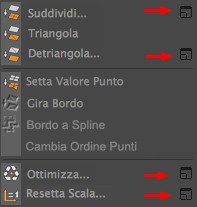
Alcuni comandi (principalmente dal menu Mesh) hanno diverse opzioni. Può essere fastidioso quando appaiono ogni volta che viene richiamato un comando. L'icona evidenziata qui sopra si trova nel menu a destra di tale comando. Se clicchiamo questa icona, appariranno le opzioni relative a questo comando. Queste possono essere definite e saranno prese in considerazione OGNI volta che andremo a richiamare il comando.
Esiste tuttavia un'opzione in Gestione Comandi che può essere utilizzata per definire se utilizzare il principio appena descritto o un comportamento precedente (visualizzazione delle opzioni ad ogni richiamo del comando) quando si richiamano i comandi (solo tramite scorciatoie da tastiera).
I modelli di mani, teste e figure delle sezioni seguenti sono di © Bunk Timmer.